Як надрукувати результати пошуку в Outlook?
Ви коли-небудь стикалися з помилками під час друку результатів пошуку в Outlook? Коли я шукаю електронні листи в поточній поштовій скриньці та друкую в Стиль таблиці, він ігнорує критерії пошуку та перераховує всі електронні листи лише поточної папки; поки я шукаю електронні листи у всіх поштових скриньках та друкую, Стиль таблиці кнопка зникає. Робота йде важко? Я отримую рішення для друку всіх результатів пошуку в Outlook.
Роздрукувати результати пошуку в Outlook
Одним клацанням миші знайдіть електронні листи від вибраного відправника електронної пошти або домену відправника в Outlook
За допомогою Kutools для Outlook ви можете швидко шукати всі повідомлення електронної пошти за вибраним відправником електронної пошти за допомогою (Пошук за) Відправник або шукати всі повідомлення електронної пошти за вибраним доменом відправника електронної пошти за допомогою (Пошук за) Домен відправника функцію.
- Автоматизуйте надсилання електронних листів за допомогою Авто CC / BCC, Автоматичне пересилання вперед за правилами; відправити Автовідповідь (Поза офісом) без необхідності сервера обміну...
- Отримуйте нагадування як Попередження BCC коли ви відповідаєте всім, поки ви перебуваєте в списку прихованих копій, і Нагадати про відсутність вкладень за забуті вкладення...
- Підвищте ефективність електронної пошти за допомогою Відповісти (всім) із вкладеннями, Автоматичне додавання привітання або дати й часу до підпису чи теми, Відповісти на кілька електронних листів...
- Оптимізація електронної пошти за допомогою Відкликати електронні листи, Інструменти кріплення (Стиснути все, автоматично зберегти все...), Видалити дублікати та Швидкий звіт...
 Роздрукувати результати пошуку в Outlook
Роздрукувати результати пошуку в Outlook
Цей метод допоможе вам створити папку пошуку з усіма результатами пошуку в Outlook, а потім роздрукувати електронні листи в цій папці пошуку.
1 В пошта Виберіть будь-яку папку або електронну адресу в обліковому записі електронної пошти, в якому ви будете шукати електронні листи.
2. клацання Папка > Нова папка пошуку.
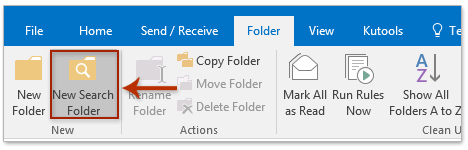
3. У діалоговому вікні Нова папка пошуку натисніть, щоб виділити Створіть власну папку пошуку та натисніть кнопку Вибирати кнопки.

3. У діалоговому вікні користувальницької папки пошуку введіть у папку ІМ'Я коробка
4. Натисніть Критерії , щоб відкрити діалогове вікно критеріїв папки пошуку, а потім вкажіть потрібні критерії пошуку та клацніть на OK кнопку. Дивіться знімок екрана вище:
5. Тепер ви повертаєтеся до діалогового вікна «Папка користувацького пошуку». Клацніть на перегорнути , щоб відкрити діалогове вікно Вибрати папку (и), далі перевірте папки, в яких ви будете шукати електронні листи, та натисніть OK кнопку. Дивіться знімок екрана:
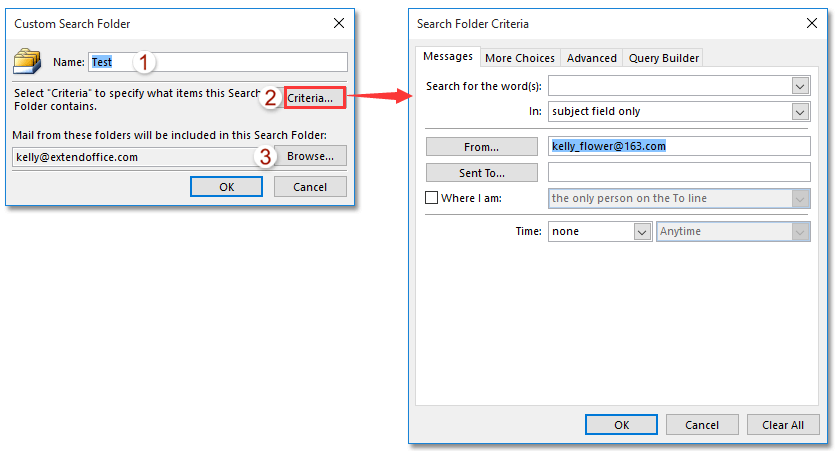
6. клацання OK > OK кнопки, щоб зберегти налаштування.
7. Тепер ви повертаєтесь до основного інтерфейсу. Клацніть нову папку пошуку в Навігаційній області, а потім виберіть усі електронні листи в ній. Дивіться знімок екрана:
примітки: Для вибору всіх електронних листів у папці спочатку виберіть будь-яку електронну пошту в ній, а потім натисніть Ctrl + A клавіші одночасно.

8. клацання філе > друк, натисніть, щоб вибрати Стиль таблиці в Налаштування , а потім клацніть на друк кнопку. Дивіться знімок екрана:
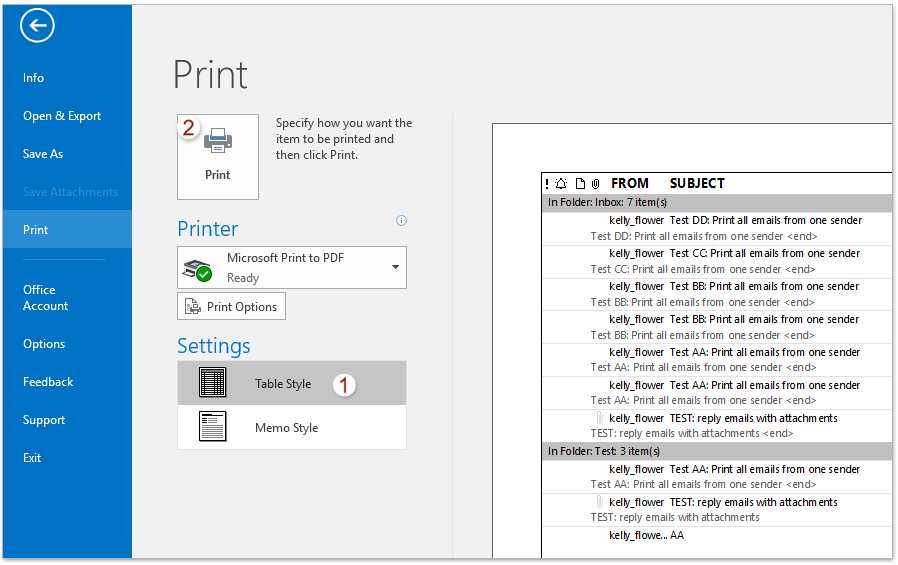
Примітка: Цей спосіб дозволяє лише шукати та друкувати всі електронні листи в папках в межах одного облікового запису електронної пошти.
 Статті по темі
Статті по темі
Експортуйте результати пошуку в Outlook у файл PST / Excel
Найкращі інструменти продуктивності офісу
Kutools для Outlook - Понад 100 потужних функцій, які покращать ваш Outlook
???? Автоматизація електронної пошти: Поза офісом (доступно для POP та IMAP) / Розклад надсилання електронних листів / Автоматична копія/прихована копія за правилами під час надсилання електронної пошти / Автоматичне пересилання (розширені правила) / Автоматично додавати привітання / Автоматично розділяйте електронні листи кількох одержувачів на окремі повідомлення ...
📨 Управління електронною поштою: Легко відкликайте електронні листи / Блокуйте шахрайські електронні листи за темами та іншими / Видалити повторювані електронні листи / розширений пошук / Консолідація папок ...
📁 Вкладення Pro: Пакетне збереження / Пакетне від'єднання / Пакетний компрес / Автозавантаження / Автоматичне від'єднання / Автокомпресія ...
???? Магія інтерфейсу: 😊Більше красивих і класних смайликів / Підвищте продуктивність Outlook за допомогою вкладок / Згорніть Outlook замість того, щоб закривати ...
👍 Дива в один клік: Відповісти всім із вхідними вкладеннями / Антифішингові електронні листи / 🕘Показувати часовий пояс відправника ...
👩🏼🤝👩🏻 Контакти та календар: Пакетне додавання контактів із вибраних електронних листів / Розділіть групу контактів на окремі групи / Видаліть нагадування про день народження ...
більше Особливості 100 Чекайте на ваше дослідження! Натисніть тут, щоб дізнатися більше.


